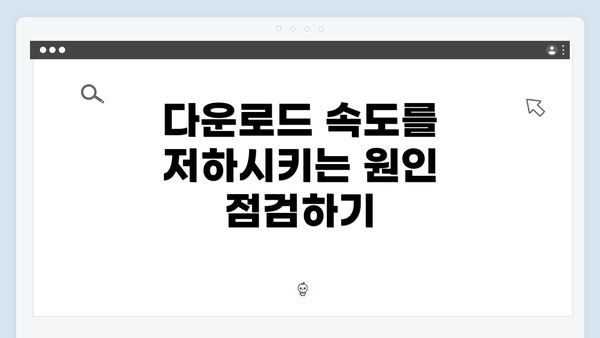
다운로드 속도를 저하시키는 원인 점검하기
윈도우 10의 운영체제를 다운로드할 때 속도가 느려지는 문제는 여러 가지 요인으로 인해 발생할 수 있다. 이러한 요인을 정확히 파악하면 적절한 해결책을 찾는 데 큰 도움이 된다. 첫 번째로 고려해야 할 것은 우리 집의 인터넷 속도다. 많은 사용자들이 인터넷 회선 속도가 느려서 다운로드 속도에도 영향을 미친다고 간주한다.
인터넷 속도를 점검하기 위해서는 다양한 온라인 속도 테스트 도구를 사용할 수 있다. 대표적인 사이트인 Speedtest.net이나 Fast.com 같은 것을 이용하면 현재 사용 중인 인터넷의 속도를 알 수 있다. 이를 통해 Download 속도와 Upload 속도를 비교하고, 계약한 서비스 속도와 실제 사용 속도가 얼마나 차이가 나는지를 알 수 있다.
두 번째로 확인해야 할 사항은 동시에 여러 프로그램이 인터넷을 사용하고 있는지 여부이다. 다운로드 중에 다른 애플리케이션이 대역폭을 소모하고 있지는 않은지 체크해 보아야 한다. 특히 클라우드 서비스나 스트리밍 서비스는 많은 대역폭을 필요로 하므로 이러한 서비스가 사용되고 있다면 속도 저하의 원인이 될 수 있다.
셀프 체크가 끝난 후에는 네트워크 장비가 정상적으로 작동하는지도 검토해야 한다. 라우터나 모뎀의 재부팅은 빈번하게 발생하는 문제를 해결할 수 있는 간단한 방법이다. Wi-Fi의 경우, 신호가 강한 위치에서 다운로드를 시도하면 또 다른 검토점이 될 것이다.
Windows Update 설정 최적화하기
윈도우 10에서는 업데이트가 시스템 성능과 보안에 큰 영향을 미칠 수 있어요. 따라서 업데이트 설정을 잘 확인하고 최적화하는 것이 다운로드 속도를 향상시키는 데 매우 중요해요. 이번 섹션에서는 Windows Update의 설정을 어떻게 체크하고 조정할 수 있는지, 그리고 이러한 설정이 다운로드 속도에 어떤 영향을 우 미치는지를 자세히 알아볼게요.
1. 업데이트 설정 확인하기
가장 먼저, 윈도우 10의 ‘설정’ 메뉴에서 업데이트 설정에 접근해야 해요. 다음은 버튼을 눌러서 설정하는 방법이에요:
- 시작 메뉴를 클릭한 후 설정 아이콘(톱니바퀴 모양)을 선택해요.
- 설정 메뉴에서 업데이트 및 보안을 선택해요.
- 여기서 ‘Windows Update’ 항목을 클릭하면 현재 업데이트 상태와 설정을 볼 수 있어요.
2. 자동 업데이트 기능 활용하기
윈도우 10은 기본적으로 자동 업데이트 기능이 활성화 되어 있어요. 이 기능은 최신 보안 패치와 버그 수정을 자동으로 다운로드하여 설치해주는데요, 때때로 이로 인해 네트워크 오류가 발생할 수 있어요. 자동 업데이트가 작동할 때 많은 데이터를 사용하기 때문에 다운로드 속도가 느려질 수 있는 점을 유의해야 해요.
특히, 업무에 방해가 되지 않도록 주의 깊게 시기를 선택해야 해요. 예를 들어, 정해진 시간에 자동 업데이트가 수행되도록 예약할 수 있어요. 이럴 경우, 다음과 같은 설정을 해주는 것이 좋겠어요:
- 업데이트 및 보안 설정에서 Windows Update 클릭
- 고급 옵션으로 들어가셔서 활동 시간 설정하기
- 자신의 주로 사용하는 시간대에 맞춰 설정하세요.
3. 업데이트 다운로드 및 설치 관리하기
업데이트를 다운로드하고 설치하는 과정에서 네트워크 과부하가 걸릴 수 있어요. 이 점을 개선하기 위해서, 다음과 같은 방법을 고려할 수 있어요:
- 제한된 데이터 사용 모드를 활성화해보세요. 이렇게 하면 불필요한 데이터 사용을 줄일 수 있어요.
- 또한, ‘컴퓨터에 있는 다른 기기와 업데이트 공유’ 기능을 비활성화하시면, 사용하지 않는 네트워크 리소스를 보다 효율적으로 사용할 수 있어요.
4. 드라이버와 패치 확인하기
윈도우 업데이트에서는 운영 체제뿐만 아니라 드라이버의 업데이트도 이루어지는데요, 특정 드라이버가 성능 저하의 원인일 수 있어요. 예를 들어, 네트워크 드라이버가 최신 상태가 아니라면 다운로드 속도가 제한될 수 있어요. 이럴 땐 다음의 절차를 따르시면 좋아요:
- 장치 관리자를 열고, 네트워크 어댑터를 선택하세요.
- 드라이버 속성을 열어 업데이트를 클릭하거나, 제조사 웹 사이트에서 직접 다운로드해서 설치하세요.
5. 주기적으로 업데이트 상태 점검하기
마지막으로, 정기적으로 업데이트 상태를 점검하는 습관을 들이면 좋아요. 업데이트는 PC의 보안 및 성능에 중요한 영향을 미치기 때문에, 이를 소홀히 해서는 안돼요. 대략 1주일에 한 번 정도는 상태를 확인하고, 사용자 필요에 따라 업데이트를 다운로드하는 것이 중요해요.
결론
윈도우 10의 업데이트 설정을 잘 조정하면 다운로드 속도 향상에 큰 도움이 될 수 있어요. 괜히 시간 낭비하고, 속도 감소를 일으키는 업데이트로 인해 스트레스 받을 필요 없아요. 조금만 신경 쓰면 더 나은 인터넷 환경을 만들 수 있으니, 꼭 실천해보세요!
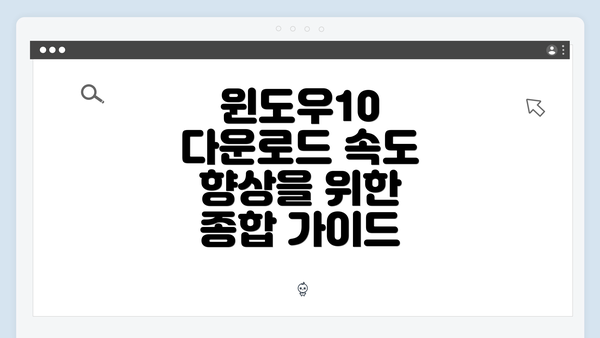
윈도우10 다운로드 속도 향상을 위한 종합 가이드
안티바이러스 프로그램 점검하기
안티바이러스 프로그램은 컴퓨터를 보호하는 데 중요한 역할을 하지만, 때로는 다운로드 속도에 영향을 미칠 수 있어요. 특히, 파일을 다운로드할 때 이 프로그램이 실시간으로 스캔을 진행하면 속도 저하를 일으킬 수 있답니다. 따라서, 다운로드 속도를 최적화하려면 안티바이러스 프로그램의 설정을 점검하는 것이 중요해요.
아래의 표를 통해 안티바이러스 프로그램 점검 시 고려해야 할 주요 사항을 정리해 보았어요.
| 점검 항목 | 설명 | 중요성 |
|---|---|---|
| 실시간 보호 기능 조정 | 실시간 보호 기능이 활성화되어 있는 경우, 다운로드 시 파일을 검토하는 과정이 있어 속도가 느려질 수 있어요. 필요시 일시 중지할 수 있어요. | 다운로드 속도 향상에 직접적인 영향 |
| 예외 목록 추가 | 자주 다운로드하는 안정적인 사이트나 파일들을 예외 목록에 추가하면 스캐닝을 생략할 수 있어요. | 효율적인 다운로드를 도와줘요 |
| 프로그램 업데이트 | 최신 버전으로 업데이트 되어 있는지 확인하면 성능 개선 및 속도 향상 효과를 가져올 수 있어요. | 안전성과 성능을 동시에 챙길 수 있어요 |
| 다른 프로그램과의 충돌 체크 | 여러 안티바이러스 프로그램을 동시에 실행하면 서로 간섭하여 속도가 저하될 수 있으니, 하나만 사용하는 것이 좋아요. | 안정적인 성능 유지를 가능하게 해요 |
| 리소스 관리 확인 | 안티바이러스 프로그램이 시스템 리소스를 많이 소모하는 경우 다른 작업에 지장을 줄 수 있어요. 이때는 설정을 조정하거나 다른 가벼운 프로그램으로 교체하는 것도 방법이에요. | 시스템 전체 성능 향상에 기여해요 |
안티바이러스 프로그램은 컴퓨터 보안에 매우 중요한 요소예요. 하지만, 다운로드 속도에 영향을 줄 수 있으니 적절한 설정을 통해 최적화를 해야 해요.
안티바이러스 프로그램의 설정을 점검함으로써 다운로드 속도를 개선할 수 있다는 사실을 잊지 마세요!
이렇게 하면 본래의 속도를 되찾을 수 있을 거예요.
안티바이러스 프로그램을 적절히 다루면 download 속도를 빠르게 가져올 수 있으니, 꼭 한번 확인해 보시길 바라요!
윈도우10 다운로드 속도 향상을 위한 종합 가이드
네트워크 설정 조정하기
윈도우10의 다운로드 속도를 높이기 위해서는 네트워크 설정을 적절히 조정하는 것이 매우 중요해요. 아래에서 몇 가지 유용한 팁과 단계들을 살펴볼게요.
1. 네트워크 장치 재부팅하기
- 컴퓨터와 모뎀, 라우터를 모두 재부팅해 보세요.
- 전원을 껐다가 몇 초 후에 다시 켜면 임시적인 문제를 해결할 수 있어요.
2. 연결 방법 변경하기
- Wi-Fi 대신 유선 LAN 연결이 가능하다면, 유선으로 변경해 보세요.
- 유선 연결은 일반적으로 더 안정적이고 빠른 속도를 제공합니다.
3. DNS 서버 설정 변경하기
- 구글의 공개 DNS (8.8.8.8 및 8.8.4.4)를 사용해 보세요.
- 더 나은 품질의 DNS 서버를 사용하면 페이지 로딩과 다운로드 속도가 향상될 수 있어요.
4. QoS(서비스 품질) 설정 조정하기
- Windows 10에서는 기본적으로 QoS가 활성화되어 있어요.
- 간혹 이 기능이 인터넷 속도를 제한할 수 있으니, 필요 시 설정을 조정해 볼 수 있어요.
5. 대역폭 제한 해제하기
- Windows Update나 기타 앱의 대역폭 제한 설정을 확인해 주세요.
- 네트워크에 배정된 대역폭을 늘리면 다운로드 속도가 빨라질 수 있어요.
6. 인터넷 서비스 제공업체(ISP) 확인하기
- 제공하는 속도가 적절한지 확인하세요.
- 필요하다면 ISP에 문의하여 요금제를 변경할 수 있어요.
7. 방화벽 및 보안 소프트웨어 설정
- 방화벽이나 보안 소프트웨어 설정이 다운로드를 방해할 수 있어요.
- 임시로 비활성화해 보거나 조정해 보세요.
8. 성능 검사를 위한 도구 사용하기
ping이나tracert명령어를 통해 네트워크 성능을 점검해 보세요.- 네트워크의 병목 구간을 찾아낼 수 있어요.
9. Bluetooth 및 기타 불필요한 연결 해제하기
- 사용하지 않는 블루투스 장치나 기타 연결을 해제해 보세요.
- 장치 수가 많으면 네트워크 속도가 느려질 수 있어요.
10. 최신 드라이버 설치하기
- 네트워크 어댑터의 드라이버가 최신인지 확인해 보세요.
- 제조사의 웹사이트에서 새로운 드라이버를 다운로드해 설치하면 도움이 돼요.
이 단계들을 통해 네트워크 설정을 조정하면 다운로드 속도가 향상될 가능성이 커요. 특히, DNS 서버 변경이나 연결 방법의 변화는 즉각적인 효과를 볼 수 있는 부분이니 미리 시도해 보시는 것이 좋습니다.
여러 가지 방법을 통해 윈도우10 다운로드 속도를 개선해 보세요!
하드웨어 성능 점검하기
윈도우10의 다운로드 속도를 향상시키기 위해서는 하드웨어 성능을 점검하는 것이 매우 중요해요. 소프트웨어적인 요소뿐만 아니라, 하드웨어가 최적화되어 있어야 원활한 인터넷 속도를 경험할 수 있거든요. 이제 하드웨어 성능을 점검하는 몇 가지 방법에 대해 자세히 살펴볼게요.
1. CPU 성능 확인하기
CPU는 컴퓨터의 두뇌와 같은 역할을 해요. 다운로드 속도는 CPU의 처리 능력에도 큰 영향을 받기 때문이에요. CPU 성능을 확인하는 방법은 다음과 같아요:
– 작업 관리자 열기: Ctrl + Shift + Esc를 눌러서 작업 관리자를 열어요.
– 성능 탭 선택: “성능” 탭에서 CPU 사용량을 확인해요.
– 과부하 여부 확인: CPU 사용량이 80% 이상일 경우, 다른 프로그램이 CPU를 과도하게 사용하고 있을 수 있어요.
2. RAM 용량 점검하기
RAM은 컴퓨터에서 여러 작업을 동시에 수행하는 데 필요한 메모리예요. RAM 용량이 부족하면 다운로드 속도가 제한될 수 있어요. 점검 방법은 다음과 같아요:
– 작업 관리자에서 메모리 사용량 확인: “성능” 탭에서 현재 사용 중인 RAM 용량을 확인해요.
– 메모리 항목의 사용률: 메모리가 70% 이상 사용 중이라면, 메모리를 업그레이드하는 것이 좋을 수 있어요.
3. 저장 장치의 성능 점검하기
HDD와 SSD는 데이터 저장 방식이 다르기 때문에 다운로드 속도에도 차이를 나타내요. SSD는 일반 HDD보다 훨씬 빠른 속도를 보이죠. 점검 방법은 다음과 같아요:
– 디스크 사용량 확인: 작업 관리자에서 “디스크” 탭을 통해 현재 디스크의 사용량을 확인할 수 있어요.
– 디스크 조각 모음: HDD를 사용하는 경우, 정기적으로 디스크 조각 모음을 통해 성능을 유지하는 것이 좋아요.
– SSD 성능 최적화: SSD의 경우, TRIM 기능이 활성화되어 있는데, 이를 확인하여 성능을 최대한 유지해야 해요.
4. 네트워크 카드와 드라이버 점검하기
네트워크 카드의 성능도 다운로드 속도에 큰 영향을 미쳐요. 드라이버가 오래되거나 네트워크 카드의 성능이 좋지 않으면 속도가 떨어질 수 있어요. 이를 확인하려면:
– 장치 관리자 열기: Windows 키 + X를 눌러 장치 관리자를 열어 네트워크 어댑터를 확인해요.
– 드라이버 업데이트: 네트워크 카드의 드라이버를 최신 버전으로 업데이트하세요.
– 연결 속도 확인: 이더넷 연결 또는 Wi-Fi의 연결 속도를 확인해 가장 빠른 방법을 선택해요.
요약
하드웨어 성능은 윈도우10 다운로드 속도에 큰 영향을 미치므로, CPU, RAM, 저장 장치, 네트워크 카드 등을 점검해야 해요. 각 하드웨어의 상태를 주기적으로 확인하고, 필요한 경우 업그레이드를 검토하는 것이 중요하죠.
다운로드 속도 향상을 위해서는 하드웨어 성능 점검이 필수적이에요! 🛠️
이렇게 하드웨어 점검을 통해 컴퓨터의 속도를 최적화하면, 보다 빠르고 원할한 인터넷 환경을 만들어 낼 수 있답니다. 나중에 다운로드 속도가 느려지지 않도록 주기적인 점검을 잊지 마세요!
자주 묻는 질문 Q&A
Q1: 윈도우 10의 다운로드 속도가 느려지는 원인은 무엇인가요?
A1: 다운로드 속도가 느려지는 원인은 인터넷 속도, 여러 프로그램의 대역폭 소모, 네트워크 장비의 문제 등 다양한 요인이 있을 수 있습니다.
Q2: 다운로드 속도를 개선하기 위해 어떤 방법을 사용할 수 있나요?
A2: 다운로드 속도를 개선하기 위해 인터넷 속도를 점검하고, 동시에 실행 중인 애플리케이션을 확인하며, 네트워크 장비를 재부팅하는 방법이 있습니다.
Q3: 안티바이러스 프로그램이 다운로드 속도에 미치는 영향은 무엇인가요?
A3: 안티바이러스 프로그램은 다운로드 중 실시간 스캔을 진행해 속도를 저하할 수 있으므로, 설정을 점검하고 필요 시 일시 중지하거나 예외 목록에 추가하는 것이 좋습니다.
이 콘텐츠는 저작권법의 보호를 받는 바, 무단 전재, 복사, 배포 등을 금합니다.

